请加我微信:laozhangdaichong7,专业解决ChatGPT和OpenAI相关需求,↑↑↑点击上图了解详细,安排~
如何配置Clash for ChatGPT:详细步骤及问题解决指南
在这篇文章中,我们将一步步指导你如何配置Clash,以便顺利使用ChatGPT。无论你是新手还是有一定经验的用户,这篇指南都将帮你解决常见问题。现在就跟随我们的详细步骤,轻松搞定Clash的配置吧!
为什么你需要配置Clash for ChatGPT
ChatGPT是一个非常强大的AI工具,它可以帮助你解决各种问题,提供智能建议。但是,有些用户可能在访问ChatGPT时会遇到网络速度慢、连接不稳定等问题。这时候,Clash这种工具就派上了用场。它可以通过代理服务器加速你的网络连接,让你在使用ChatGPT时体验更加流畅。
准备工作
在开始配置Clash之前,你需要准备好以下几样东西:
- 一台联网的计算机
- Clash for Windows软件
- 一个有效的代理服务器地址
- 基础的网络知识
第一步:下载并安装Clash for Windows
首先,你需要下载Clash for Windows的软件。访问Clash的Github页面并选择最新版本进行下载。下载完成后,双击安装文件按照提示完成安装。
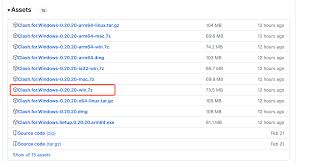
第二步:配置Clash
安装完成后,打开Clash for Windows。你将看到一个干净的界面,现在我们需要进行一些基本的配置:
- 进入Profiles标签页,点击右上角的Import,选择你已经准备好的代理服务器URL。
- 进入Proxies标签页,选择一个速度较快的节点。
- 进入General标签页,确保System Proxy和Start with Windows选项被选中。

第三步:测试连接
配置完成后,你需要测试一下网络连接。打开你的浏览器,访问一些经常很慢的网站,看是否能顺利加载。如果一切顺利,那么你已经成功完成了配置。
常见问题及解决方法
- 问题一:Clash无法启动:确保你已经安装了所有必需的依赖,如.NET框架。
- 问题二:连接速度不理想:尝试更换代理节点,选择一个速度较快的。
- 问题三:无法访问某些网站:检查你的规则设置,确保未将这些网站排除在代理之外。
实用建议
- 定期更新Clash软件,保持最新版本。
- 选择信誉良好的代理服务商,确保代理稳定和安全。
- 通过测试不同节点找到最适合你的网络选择。
- 了解基本的网络配置知识,以便更好地解决遇到的技术问题。
总结与下一步行动
通过这篇文章,我们详细介绍了如何配置Clash for ChatGPT的每一个步骤。从下载软件到测试连接,我们覆盖了所有关键环节。配置Clash不仅能提高网络连接速度,还能让你更顺利地使用ChatGPT。接下来,建议你多加练习这些配置步骤,并定期更新你的知识,以便更好地应对未来的技术挑战。

